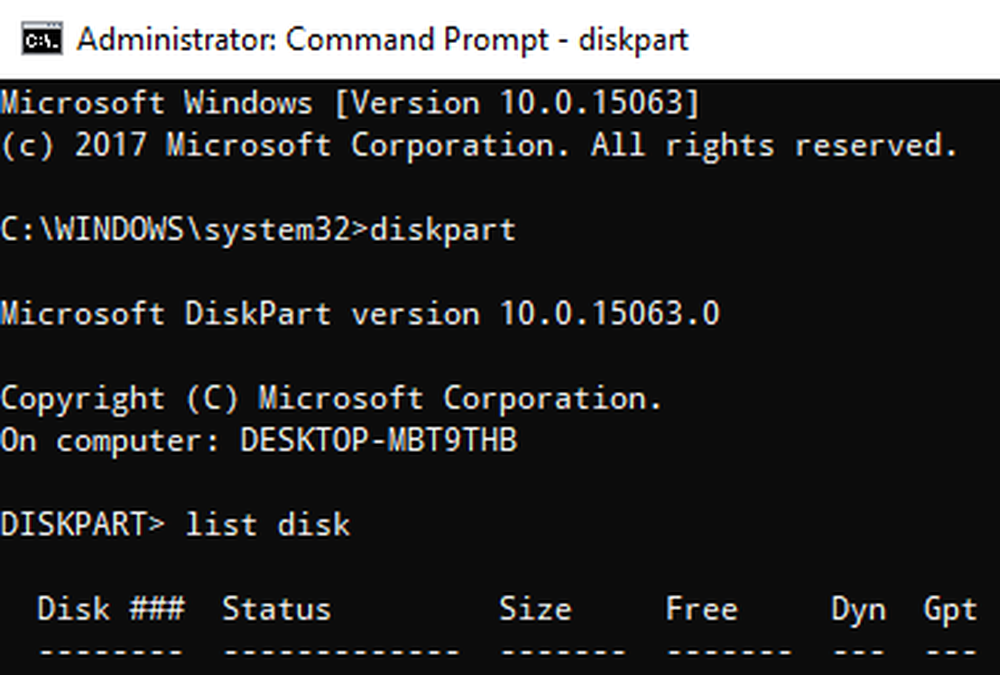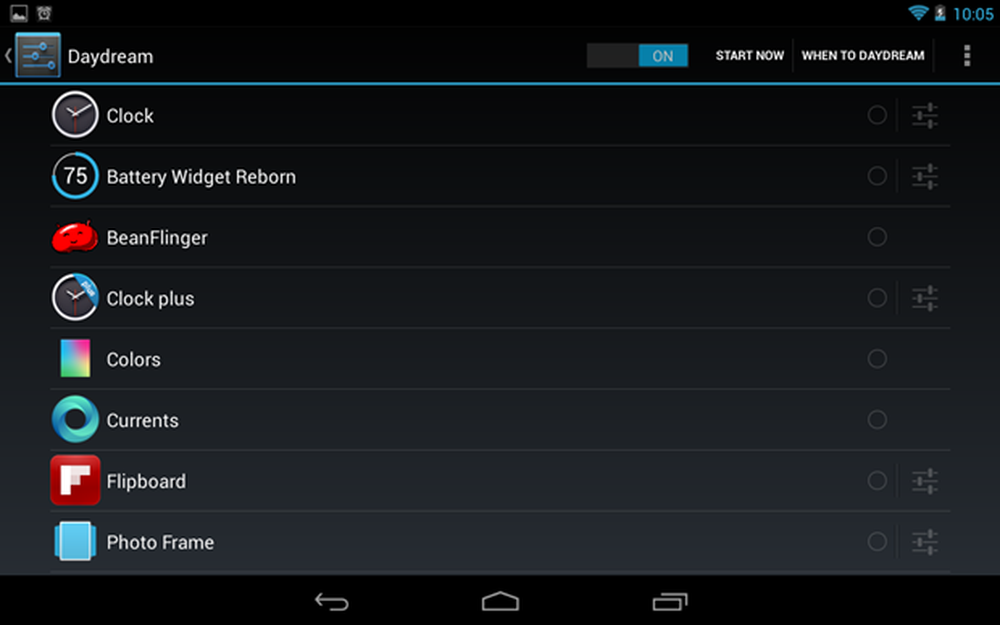Ce este fișierul Desktop.ini în Windows și cum îl puteți utiliza pentru a particulariza dosarele?
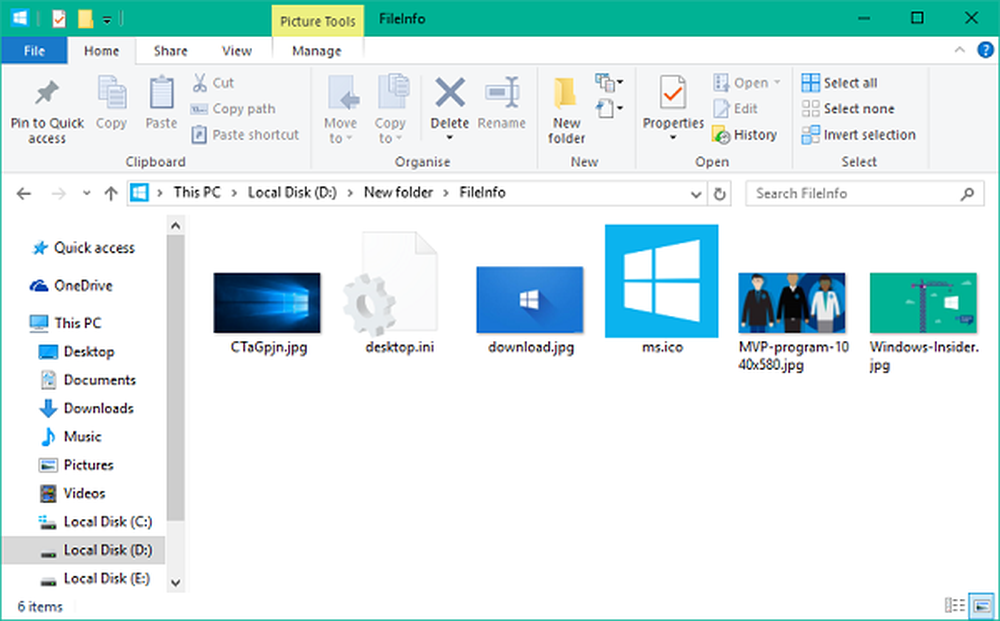
Dacă ați configurat vreodată setările de folder pe PC-ul Windows și ați activat vizibilitatea fișierelor ascunse, este posibil să fiți observat Desktop.ini fișier care se află pe desktop, precum și în fiecare dosar. Ce este acest fișier desktop.ini în Windows 10/8/7? Este un virus? Dacă da, cum pot să o șterg? Dacă nu, cu ce scop servesc? Această postare vă va explica toate întrebările de bază referitoare la fișierul desktop.ini. De asemenea, vom analiza modul de personalizare a dosarelor utilizând un fișier desktop.ini.

Ce este fișierul desktop.ini și care este scopul acestuia
A Fișier Desktop.ini este un fișier de setări de configurare a sistemului de operare ascuns în Windows, localizat în fiecare dosar, care determină modul în care este afișat directorul împreună cu celelalte proprietăți - cum ar fi pictograma utilizată pentru dosarul respectiv, numele localizat, proprietățile de partajare etc..
În Windows, puteți configura cu ușurință modul în care orice fișier / folder este partajat, accesat de un utilizator normal, modul în care poate fi partajat și alte setări care controlează modul în care sunt impuse permisiunile pentru fișiere / foldere. Toate aceste informații despre prezentarea acelui dosar sunt salvate în fișierul desktop.ini, care este format implicit de fișier de inițializare.
Acum, dacă modificați setările de configurare și aspect ale unui dosar, acele modificări sunt stocate automat în fișierul desktop.ini al acelui dosar. Acesta este un fișier ascuns, ceea ce înseamnă că trebuie să debifați "Ascundeți fișierele sistemului de operare protejate" în Opțiuni Explorer.
Este desktop.ini un virus
Acest fișier de sistem de operare ascuns pe desktop.ini nu este un virus. Acesta este un fișier de sistem nativ care este stocat la nivel de folder, creat odată ce ați personalizat fundalul, pictograma sau imaginea miniaturală etc. Cu toate acestea, a existat un istoric al virusului troian asociat cu acest nume. Dacă un fișier desktop.in este vizibil chiar și atunci când ați bifat opțiunile de ascundere ascunsă ca fișiere de sistem, ar putea fi malware. Prin urmare, sigur, puteți oricând să vă scanați calculatorul utilizând programul antivirus.
Pot șterge fișierul desktop.ini
Da, da, dar setările de afișare ale dosarului dvs. vor fi restabilite în mod implicit. Este ca aceasta - ori de câte ori schimbați pictograma dosar sau imaginea miniatură pentru acel lucru, partajarea proprietăților etc., toate aceste informații vor fi stocate automat în fișierul desktop.ini. Acum, ce s-ar întâmpla dacă ștergeți acest fișier din acel dosar? Ai ghicit bine! Modificările dvs. configurate vor fi pierdut, și setările folderului vor fi comutate la setările standard la nivel de sistem.
Dacă îl ștergeți o singură dată, va fi automat regenerat data viitoare când personalizați setările folderului. Acum, acest proces de generare automată nu poate fi oprit deoarece este un proces definit la nivelul sistemului de operare. Cu toate acestea, puteți alege să o ascundeți din vizualizarea generală, astfel încât să nu vă deranjeze prezența.
Cum să personalizați folderul utilizând fișierul desktop.ini
Personalizarea unui dosar utilizând fișierul desktop.ini nu este o chestie ciudată. Trebuie doar să creați / actualizați fișierul desktop.ini nativ acelui dosar pentru a actualiza setările de vizualizare și aspect. Mai jos sunt câteva lucruri demne de remarcat pe care le puteți face jucând în jurul fișierului desktop.ini:
- Atribuiți o pictogramă personalizată sau o imagine miniaturală în dosarul părinte
- Creați un sfat de informare care oferă informații despre dosar când plasați cursorul peste dosar
- Personalizați modul în care este distribuit sau accesat dosarul
Urmați acești pași pentru a modifica stilul unui folder utilizând fișierul desktop.ini.
1. Alegeți orice folder pe care doriți să îl personalizați utilizând desktop.ini. Asigurați-vă că păstrați copia de rezervă a fișierelor dvs. în altă parte, astfel încât să poată fi restaurată în cazul în care ceva nu merge bine.

2. Rulați următoarea comandă pentru a face folderul ales un dosar de sistem. Acest lucru va seta un bit numai pentru citire în dosarul de bază și va permite o caracteristică de comportament specială pentru fișierul desktop.ini.
attrib + s Numele fisierului
3. Creați un fișier desktop.ini pentru dosarul în cauză. Fă-o ascuns și etichetați-o ca pe fișier de sistem astfel încât să restricționeze accesul utilizatorilor obișnuiți la aceleași condiții. Puteți face acest lucru prin activarea funcției Numai în citire și Ascuns steaguri din fereastra de proprietăți a fișierului desktop.ini.

4. Iată exemplul meu din fișierul desktop.ini creat pentru un folder numit FileInfo, așa cum se arată în imagini.
[.ShellClassInfo] ConfirmFileOp = 0 IconFile = ms.ico IconIndex = 0 InfoTip = Wallpaper-uri Microsoft

Acum, să aruncăm o privire la ceea ce înseamnă tot conținutul din fișierul desktop.ini:
- [.ShellClassInfo] - Se inițializează proprietatea sistemului care vă permite să personalizați dosarul de bază atribuind valori la mai multe atribute care pot fi definite într-un fișier desktop.ini.
- ConfirmFileOp - Setați acest lucru la 0 și nu veți primi avertismentul Ștergeți un dosar de sistem în timp ce ștergeți / mutați fișierul desktop.ini.
- IconFile - Dacă doriți să setați o pictogramă personalizată pentru dosarul dvs., puteți specifica aici numele fișierului pictogramei. Asigurați-vă că ați verificat calea absolută a fișierului. Specificați calea completă dacă fișierul nu se află în aceeași locație. De asemenea, fișierul .ico este preferat pentru setarea icoanelor personalizate, deși este posibil să specificați și fișierele .bmp, .dll care conțin pictograme, dar aceasta este o poveste pentru o altă zi.
- IconIndex - Dacă setați o pictogramă personalizată pentru dosarul de bază, trebuie să setați și această intrare. Setați-l la 0 dacă există un singur fișier pictogramă în fișierul specificat pentru atributul IconFile.
- InfoTip - Acest atribut particular este folosit pentru a seta un șir de text care poate fi folosit ca un sfat informativ despre dosar. Dacă setați această intrare la un șir de text și apoi treceți cursorul peste dosar, șirul de text stocat în fișierul desktop.ini este afișat acolo.
Consultați-o în acțiune de mai jos -

Spuneți-ne în secțiunea de comentarii de mai jos dacă aveți alte îndoieli cu privire la fișierul desktop.ini din Windows 10.
Încercați să aflați mai multe despre alte procese, fișiere, tipuri de fișiere sau formate în Windows? Verificați aceste linkuri:
Fișierele Windows.edb | Fișiere Thumbs.db | DLL și fișiere OCX Fișiere NFO și DIZ | Swapfile.sys, Hiberfil.sys și Pagefile.sys | Index.dat file Fișierul Desktop.ini | Svchost.exe | WinSxS | RuntimeBroker.exe | StorDiag.exe | nvxdsync.exe | Shellexperiencehost.exe | Dosar gazdă | Fișier WaitList.dat.